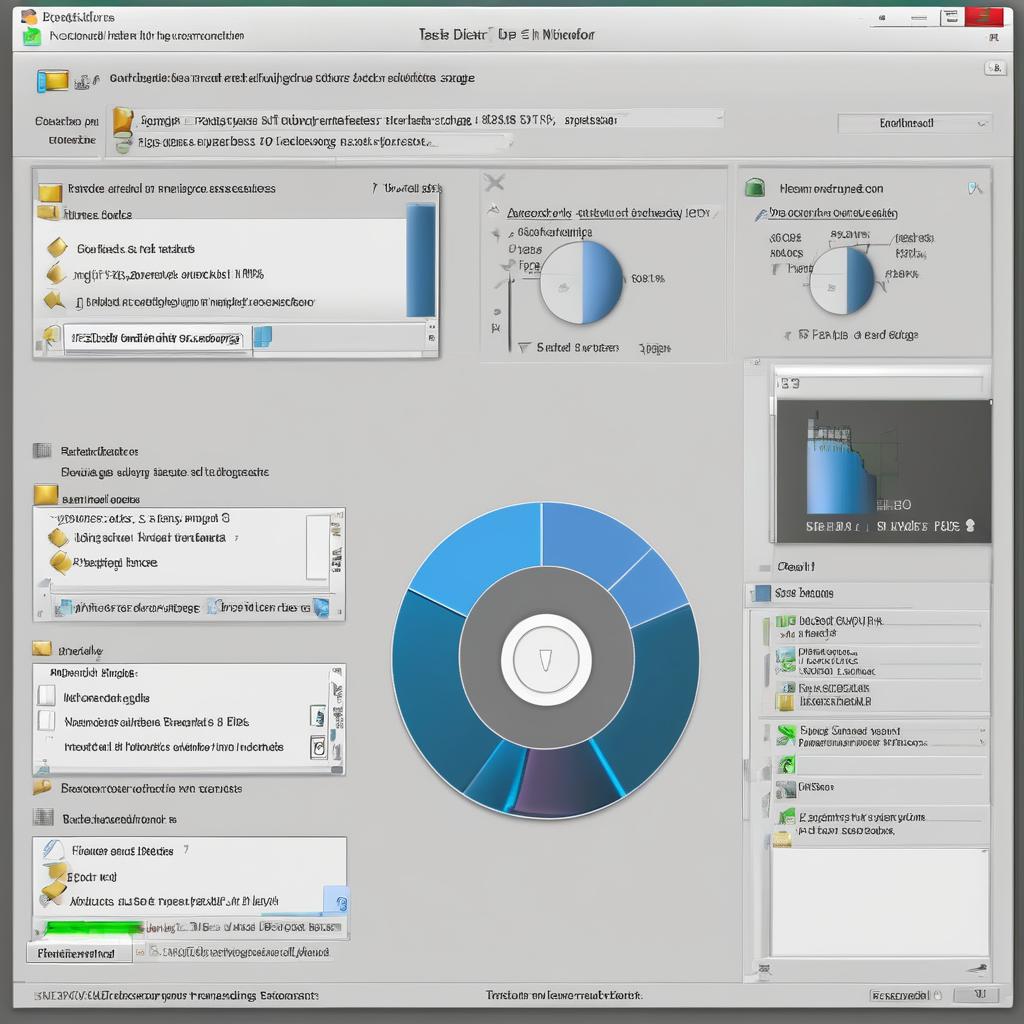Görev Yöneticisi’nde disk kullanımının %100 olması, Windows kullanıcılarının sıkça karşılaştığı kritik bir sorundur. Bu problem, sistemin yavaşlamasına, donmalara ve hatta bazı işlemlerin tamamen kilitlenmesine neden olabilir. Özellikle eski HDD kullanan bilgisayarlarda bu sorun daha sık görülmektedir.
Bu makalede, disk kullanımınızı optimize etmenin ve bilgisayarınızı hızlandırmanın en iyi yollarını açıklıyoruz. Ayrıca, hiçbir yerde bulamayacağınız özel yöntemleri de ekledik.
Disk Kullanımı %100 Sorununun Olası Nedenleri
📌 Windows Arama ve Dizin Oluşturma: Arka planda çalışan Windows Arama hizmeti, disk kullanımını artırabilir.
📌 Windows Defender Taramaları: Sürekli çalışan antivirüs taramaları diskinizin aşırı yüklenmesine neden olabilir.
📌 Otomatik Güncellemeler: Windows Update hizmeti, arka planda yüksek disk kullanımı yaratabilir.
📌 Bozuk veya Eski Sürücüler: Uyumlu olmayan veya eski disk sürücüleri bu sorunun başlıca nedenlerinden biridir.
📌 Superfetch (SysMain) Hizmeti: Sistem önbelleğini yönetmek için çalışan bu hizmet, özellikle eski HDD’lerde aşırı disk kullanımı yaratabilir.
📌 Yanlış Güç Ayarları: Düşük güç profili, disk erişimini yavaşlatabilir ve sistemin kaynakları verimsiz kullanmasına neden olabilir.
📌 Virüs veya Kötü Amaçlı Yazılımlar: Arka planda çalışan zararlı yazılımlar, sürekli olarak diskinize erişerek yüksek kullanım yaratabilir.
📌 Tarayıcı Önbellek ve Arka Plan Uygulamaları: Chrome ve diğer tarayıcılar büyük miktarda disk kullanımı yapabilir.
📌 HDD’den SSD’ye Geçişin Gecikmesi: HDD’ler mekanik olduğu için sürekli disk erişimi yavaş olur. SSD kullanmıyorsanız, disk kullanımının %100 olmasının ana nedeni bu olabilir.
Disk Kullanımı %100 Sorununun Çözümleri
1️⃣ Windows Arama ve Dizin Oluşturmayı Devre Dışı Bırakın
🔹 Windows Arama hizmetini kapatmak için:
Win + Rtuşlarına basarak Çalıştır penceresini açın.services.mscyazıp Enter’a basın.- Windows Search hizmetini bulun ve üzerine çift tıklayın.
- Başlangıç Türü seçeneğini Devre Dışı olarak değiştirin.
- Durdur butonuna tıklayın ve Tamam diyerek kaydedin.
2️⃣ Windows Defender’ı Optimize Edin
🔹 Gerçek zamanlı korumayı geçici olarak devre dışı bırakmak için:
- Ayarlar > Güncelleme ve Güvenlik > Windows Güvenliği > Virüs ve Tehdit Koruması yolunu takip edin.
- Gerçek Zamanlı Koruma ayarını kapatın.
- Bulut Tabanlı Koruma seçeneğini de devre dışı bırakın.
- Bu işlemi yaptıktan sonra bilgisayarınızı yeniden başlatın.
🚀 Özel Yöntem: Eğer sürekli olarak Windows Defender disk kullanımı yapıyorsa, üçüncü taraf hafif bir antivirüs (örneğin, Malwarebytes) kullanabilirsiniz.
3️⃣ Windows Güncellemelerini Manuel Yönetin
🔹 Otomatik güncellemeleri kapatmak için:
- Başlat Menüsü’ne sağ tıklayın ve Çalıştır’ı açın.
services.mscyazın ve Enter tuşuna basın.- Windows Update hizmetini bulun ve Başlangıç Türü seçeneğini Elle olarak değiştirin.
- Bilgisayarınızı yeniden başlatın.
💡 Öneri: Eğer güncellemeleri almak istiyorsanız, manuel olarak Ayarlar > Güncelleme ve Güvenlik kısmından belirli aralıklarla kontrol edebilirsiniz.
4️⃣ Disk Sürücülerini Güncelleyin
- Başlat Menüsü’ne sağ tıklayın ve Aygıt Yöneticisi’ni açın.
- Disk Sürücüleri sekmesini genişletin.
- HDD veya SSD’nize sağ tıklayın ve Sürücüyü Güncelle seçeneğini seçin.
- Otomatik Güncelleme veya üreticinin web sitesinden manuel olarak güncelleme yapabilirsiniz.
💡 İpucu: 🔹 Eğer güncellemelerden sonra hala disk kullanımı %100 ise, AHCI modu yerine IDE modunu deneyin.
5️⃣ Superfetch (SysMain) Hizmetini Optimize Edin
🔹 Bu hizmeti kapatmak için:
- Başlat Menüsü’ne sağ tıklayın ve Komut İstemi (Yönetici) olarak çalıştırın.
- Aşağıdaki komutu girin:
net.exe stop sysmain - Enter’a basarak işlemi tamamlayın.
💡 Alternatif Yöntem: Eğer HDD yerine SSD kullanıyorsanız, Superfetch’i kapatmak yerine hafıza önbelleğini optimize edecek yazılımlar kullanabilirsiniz.
6️⃣ SSD’ye Geçiş Yapın
Eğer HDD kullanıyorsanız, en etkili çözüm SSD’ye geçmektir. SSD’ler, HDD’lere göre 20 kata kadar daha hızlı olabilir ve disk kullanımınızı büyük ölçüde azaltır.
💡 İpucu: SSD’ye geçtikten sonra eski HDD’yi harici depolama olarak kullanabilirsiniz. Böylece disk kullanımınızı optimize edebilir ve ek depolama alanı kazanabilirsiniz.
Sonuç
Windows’ta disk kullanımının %100 olması sinir bozucu bir sorundur, ancak doğru yöntemlerle çözülebilir. Yukarıdaki adımları takip ederek, bilgisayarınızı hızlandırabilir ve disk kullanımını optimize edebilirsiniz.
✅ En iyi çözümler:
- Windows Arama ve Superfetch’i kapatmak
- Antivirüs taramalarını yönetmek
- Windows güncellemelerini manuel yönetmek
- SSD’ye geçmek
Bu adımları uyguladıktan sonra hala sorun yaşıyorsanız, fiziksel disk arızası olup olmadığını kontrol etmek için CrystalDiskInfo gibi bir program kullanabilirsiniz.
🚀 Eğer makalemiz faydalı olduysa, paylaşarak daha fazla kişiye ulaşmasını sağlayabilirsiniz!